Hướng dẫn Cách cài SMTP gmail không cần dùng Plugin WordPress SMTP rất đơn giản, sau khi cấu hình SMTP trong gmail.
Hạn chế sử dụng Plugin trong WordPress để giúp trang web load nhanh nhất và được bảo mật nhé cả nhà.
Công ty Zubi sẽ hướng dẫn Cách cấu hình máy chủ SMTP Gmail như sau
Cấu hình máy chủ SMTP Gmail thực hiện qua 3 bước sau:
Bước 1: Tạo mật khẩu ứng dụng cho tài khoản Gmail
Đầu tiên, bạn cần truy cập vào link: https://myaccount.google.com/ sau đó đăng nhập tài khoản Gmail của bạn.
Vào mục Bảo Mật và bật xác minh 2 bước ( nếu trạng thái này đang tắt ).
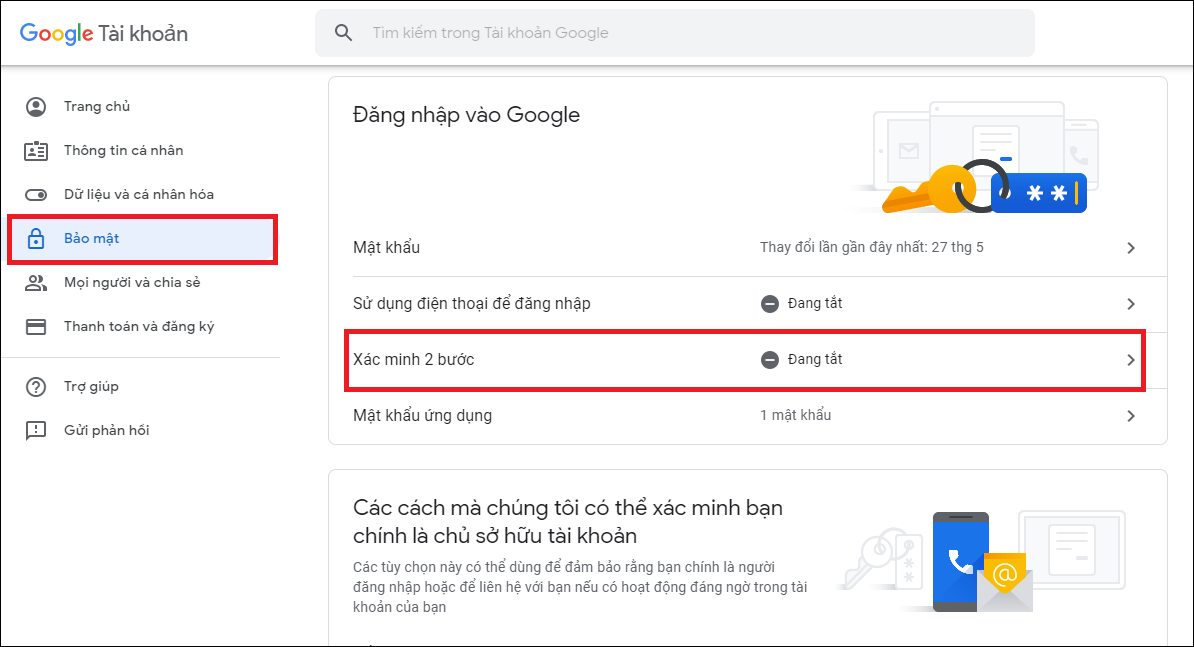
Ngay sau đó, ta thực hiện lấy Mật khẩu ứng dụng.
LƯU Ý : Trong trường hợp bạn thao tác như trên nhưng không thấy phần Mật khẩu ứng dụng bạn có thể tìm chức năng đó trên thanh công cụ bằng cánh gõ cụm từ Mật khẩu ứng dụng
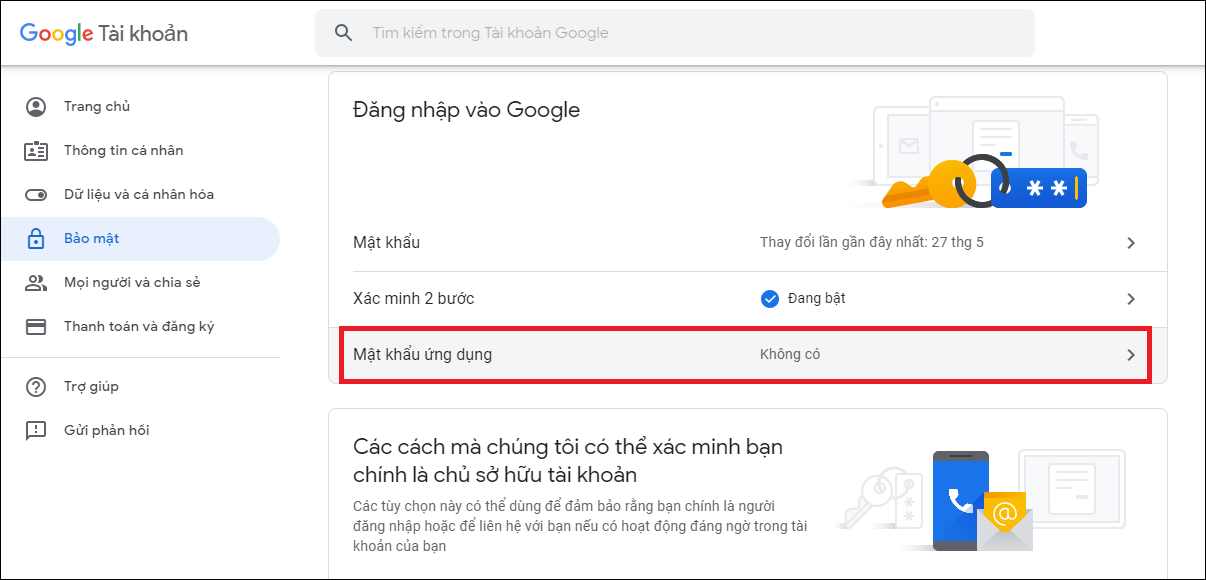
Nhấn vào ô chọn ứng dụng.
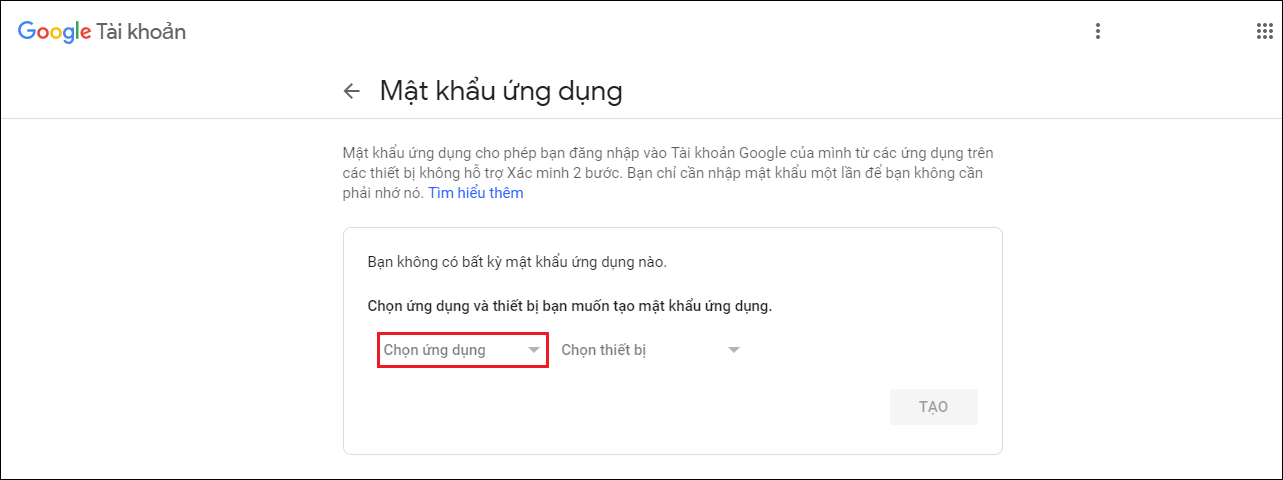
Chọn tùy chọn “Khác ( Tên tùy chỉnh )“
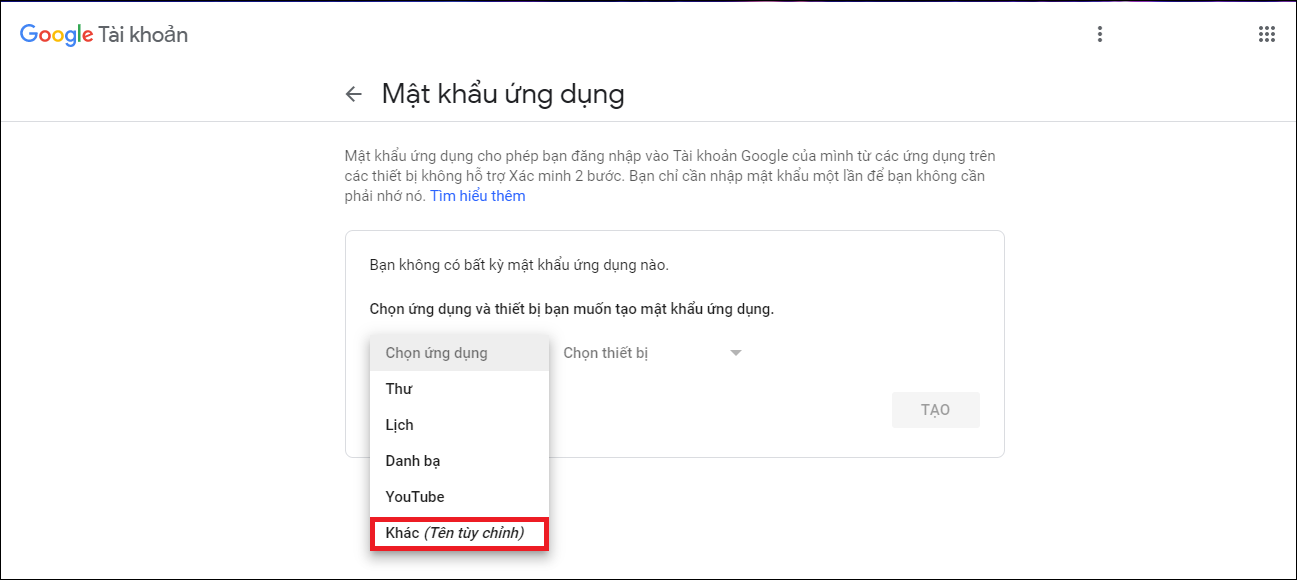
Đặt tên bất kỳ, ví dụ: ở đây là Gửi Mail SMTP.
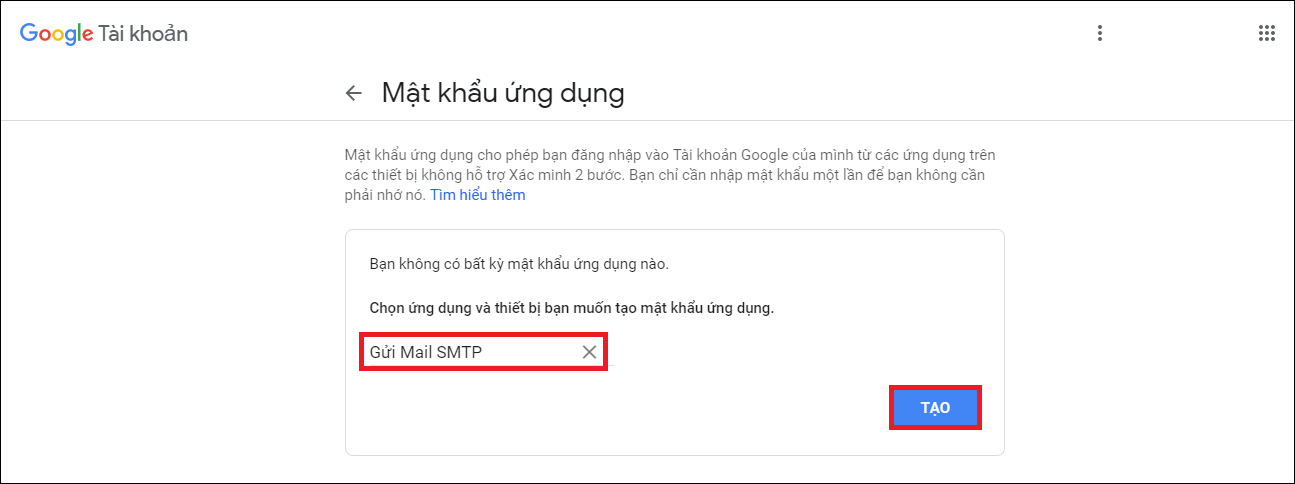
Cuối cùng chúng ta bấm nút “Tạo“. Mật khẩu ứng dụng sẽ được hiển thị, bạn chỉ cần lưu lại mật khẩu này để sử dụng cấu hình SMTP trên website.
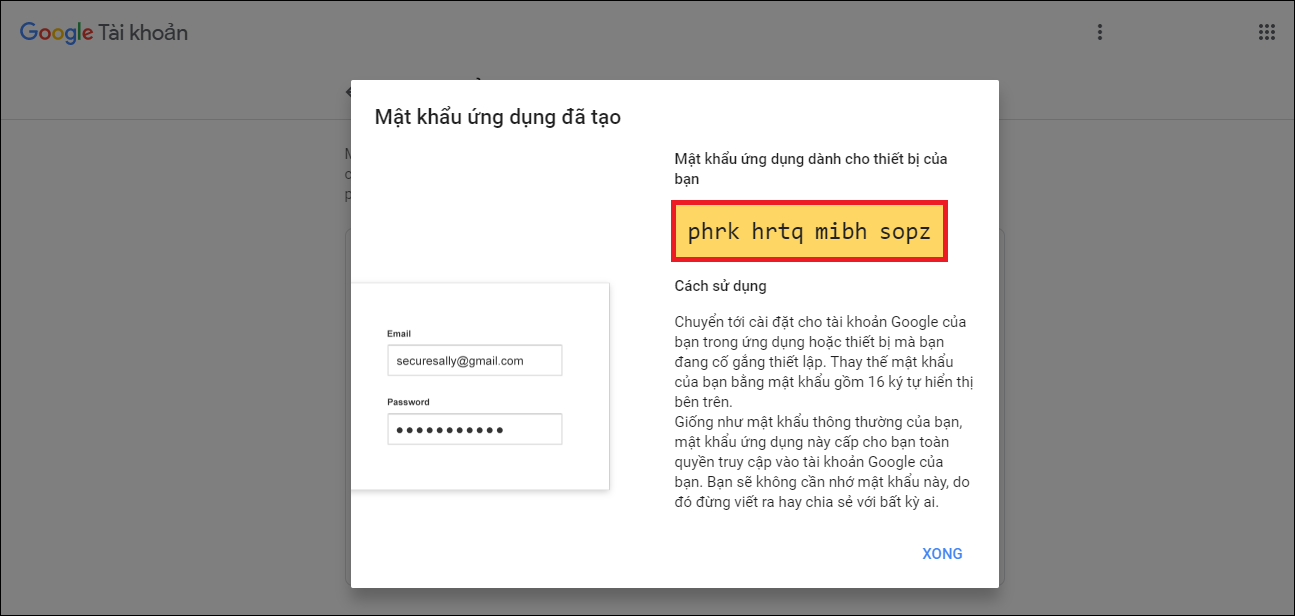
Bước 2: Truy cập vào trình sửa giao diện và sửa file functions.php như sau
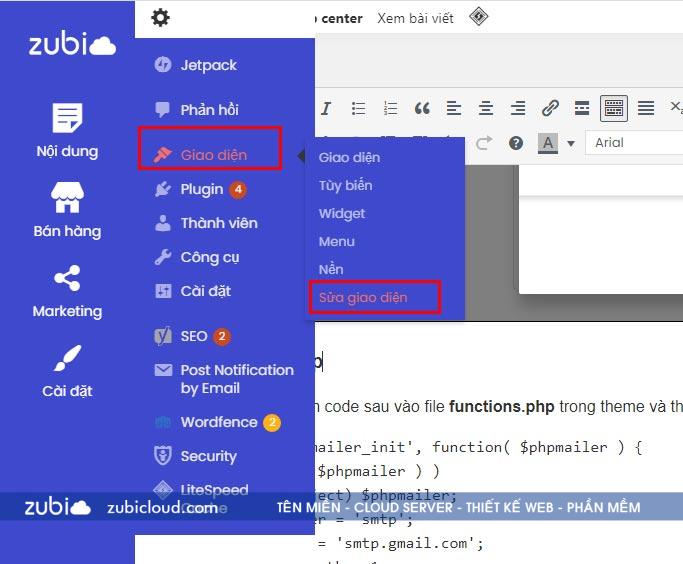
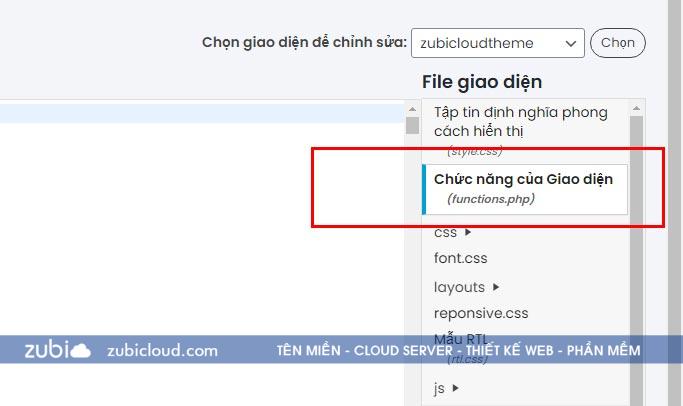
bạn chỉ cần đèn chền code sau vào file functions.php trong theme và thay thế tài khoản của bạn ở những vùng bôi đỏ, rồi lưu lại là xong.
Email là tải khoản email của bạn, Password đã tạo ở trên, FromName: đặt tên tùy ý bạn.
add_action( 'phpmailer_init', function( $phpmailer ) {
if ( !is_object( $phpmailer ) )
$phpmailer = (object) $phpmailer;
$phpmailer->Mailer = 'smtp';
$phpmailer->Host = 'smtp.gmail.com';
$phpmailer->SMTPAuth = 1;
$phpmailer->Port = 587;
$phpmailer->Username = 'zubicloudweb@gmail.com';
$phpmailer->Password = 'rnkzvggdddvcvl';
$phpmailer->SMTPSecure = 'TLS';
$phpmailer->From = 'sell.zubicloud@gmail.com';
$phpmailer->FromName = 'Công ty Zubi';
});
Đổi các dòng màu đỏ thành tài khoản của bạn là xong nhé.

 1 sản phẩm của Zubi Group
1 sản phẩm của Zubi Group